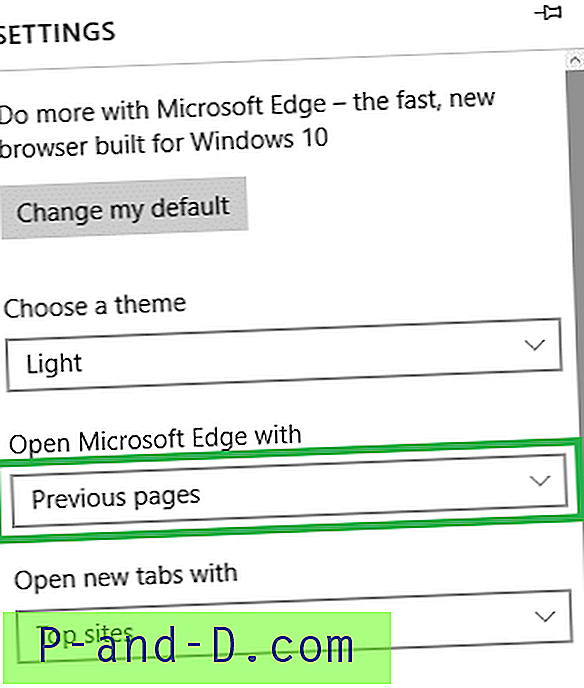I File Explorer kan du skjule eller vise valgte filer ved å bruke "Skjul valgte filer" -knappen i Ribbon-grensesnittet. Denne kommandoen kan legges til hurtigmenyen ved å bruke metoden beskrevet i artikkelen Legg til hvilken som helst båndkommando til høyreklikkmenyen i Windows 10.
Vis eller skjul valgte filer via høyreklikkmenyen
Last ned show_hide_selected_files.zip, pakke ut og kjør “show_hide_selected_files.reg”. Dette legger til alternativet "Vis / skjul valgte filer" til hurtigmenyen for filer og mapper.

Innholdet i REG-filen
Windows Registry Editor Version 5.00 [HKEY_CLASSES_ROOT\AllFileSystemObjects\shell\Windows.HideSelected] "Description"="@shell32.dll, -37575" "ExplorerCommandHandler"="{0947c622-f98a-48a5-9df7-60e5fe202e07}" "Icon"="imageres.dll, -5314" "MUIVerb"="Show / Hide selected files" Du kan også lage din egen registerfil ved å kopiere innholdet ovenfor til Notisblokk og lagre den med .REG-utvidelsen.
Hvis du vil fjerne det skjulte attributtet for en fil eller valgte filer for å skjule dem, aktiverer du alternativet Vis skjulte filer, mapper og stasjoner i mappen Alternativer-dialogboksen. Velg deretter filene du vil fjerne “H” -attributtet for, høyreklikk på utvalget og klikk “Vis / skjul valgte filer” -oppføringsmenyoppføringen. Den veksler på "Skjult" -attributtet for disse filene.